Mit der Windows Systemwiederherstellung Systemänderungen rückgängig machen
Unerwünschte Systemänderungen können mit der Windows Systemwiederherstellung rückgängig gemacht werden. Damit ist es möglich das Windows-Betriebssystem zu einem vorherigen Wiederherstellungspunkt zurückzusetzen.
Beispielsweise nach einem fehlerhaften Update oder nach einer unerwünschten Software Installation. Die möglichkeit der Wiederherstellung ist oft einfacher, als Windows komplett neu zu installieren. In diesem Beitrag wird erklärt, wie die Wiederherstellungspunkte für die Systemwiederherstellung eingerichtet werden.
Computerschutz Systemwiederherstellung
Zur Systemwiederherstellung im Abschnitt Computerschutz unter Systemeigenschaften geht’s mit drücken der Win+R Taste und der Eingabe von control sysdm.cpl,,4
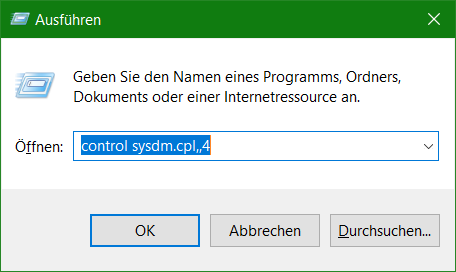
Die Systemeigenschaften öffnet sich im Abschnitt Computerschutz.
Mit Klick auf den Button Konfigurieren kann der Computerschutz aktiviert werden, und die Wiederherstellungs-einstellungen können verwaltet werden, die grösse für den Speicherplatz kann angepasst werden, die maximale Belegung geschieht automatisch. Mit Klick auf Erstellen wird das sofortige Erstellen eines Wiederherstellungspunktes für die Laufwerke mit aktiviertem Systemschutz ausgeführt.
Systemwiederherstellung
Mit Systemwiederherstellung versteht man eine Funktion bei Windows, welche es ab dem Jahr 2000 dem Benutzer mit Hilfe sogenannter Wiederherstellungspunkte ermöglicht, das System in Hinsicht auf System- und Konfigurationsdateien in einen früheren Zustand zurückzuführen. Die vorletzte gestartete Registrierungsdatei wiederherzustellen, standen in Windows 98 standardmäßig 5 gestartete Sicherungsdateien zur Verfügung.
Wiederherstellungspunkt
Der Wiederherstellungspunkt ist eine durch die Systemwiederherstellungsfunktion angelegte Schattenkopie. Beim Auftreten von Systemproblemen kann das System durch einen vorhandenen Wiederherstellungspunkt auf einen früheren Systemstatus zurückgesetzt werden. Vor der Installation einer tief ins System eingreifenden Software (Treiber, systemnah operierende Software etc.) ist es daher ratsam, einen Wiederherstellungspunkt anzulegen. Bei der Installation bestimmter Software wird dies automatisch erledigt.
Durch die Systemwiederherstellung werden lediglich System- und Konfigurationsdateien zurückgesetzt, eigene Dateien des Computerbenutzers wie Musik, Bilder, Videos etc. sind hiervon nicht betroffen.
Änderungen an der Partitionstabelle, selbst wenn diese nicht die Windows-Boot- oder Systempartitionen betreffen, können mittels dieser Systemwiederherstellung auch unter Zuhilfenahme von Windows-Recovery-Datenträgern nicht wieder rückgängig gemacht werden.